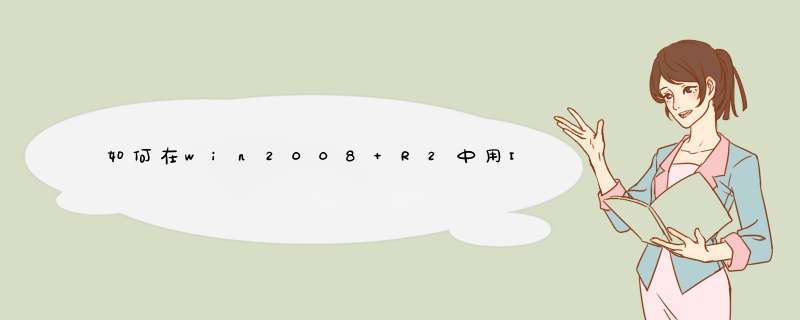
右键添加网站
填写网站名称,指定物理路径,填写内网ip地址,修改端口号将80改为8081或8082以此类推
双击asp选项
IIS中ASP父路径默认是没有启用的,要开启父路径,请选择启用父路径后面的下拉“true”选项,如下图所示。
6
返回到配置站点,单击右边的“高级设置”选项,可以设置网站的“物理路径”,即是网站存放的目录,如下图所示。
7
双击“默认文档”->“添加”,就可以添加网站的缺省被访问的页面,如下图所示。
说明:1,windows2008中,IIS它默认安装好IIS服务后,集成了两种IIS,一种是IIS6.0,这个版本是以前2003上使用的,还有一种就是目前的新产品IIS7.0。
2、windows 2008上面默认是没有最新版FTP安装的,如果安装了IIS7.0,那么,在IIS7.0里面是无法使用FTP6.0版本的,它只能配合以前老版本的IIS来使用,比如和IIS6.0搭配起来使用,如果想要安装最新的FTP7.5,可以到微软的官网上去下载,下载的地址是http://www.iis.net/download/ftp(可以选择下载X86或X64的),也许在安装IIS7.5的时候会发现安装不上,会报一个版本冲突的错误,这是因为你之前在安装IIS的时候,勾选了FTP服务,它这个FTP服务的版本是6.0的,所以你需要将先将这个FTP6.0的版本卸载掉才能安装FTP7.5
二、安装IIS
1、打开控制面板的程序和功能,然后点击打开或关闭windows功能,在弹出的服务管理器里面点击角色,添加角色
2、没说的,点下一步
3、在弹出的方框里勾先WEB服务器(IIS)
4、继续点击下一步
5、接下来,它会出现IIS需要安装的一些必要组件,我在这里就将“应用程序开发”和安全性下面的“基本身份验证”以及“windows身份验证“也勾选上,注意,它默认是安装IIS6.0和FTP6.0的服务的,
6、然后点下一步,在点安装
7、安装完后,就可以了,到角色里面就会看到“WEB服务器(IIS)“这个角色了
8、接下来,在管理工具里面找到“internet信息服务(IIS)管理器“打开它,就看到如下的界面了
9、如果现在想发发一个网页,那么我先将我的网页文件放好,比如说现在我在C盘里面放一个test的文件夹,然后在里面随便建立一个网页,名字就叫index.htm,然后在IIS控制台里面找到网站,右健,添加网站,在这里,网站名称我输入:test,物理路径就选择我刚才放网页文件的那个物理路径,C盘下的test文件夹,然后在下面的绑定栏里的IP地址我就选择我服务器的IP地址192.168.10.1,在点确定就可以了,test站点建立好后,有可能发现test这个站点无法使用,上面打了一个叉,没关系,将这个站点重新启动一下就可以了(选中这个站点,右健,管理网站,重新启动)
10,此时在在IE里面输入网址:http://192.168.10.1看一看情况,发现OK
11、 这里有几个地方需要注意的是,
A 、如果你想修改网站的绑定的IP地址,你可以选中站点,然后右健,有一个编辑绑定,可以在这里修改IP地址
B、如果你想添加、删除或移动网页首页文件名,可以在网站右边有一个默认文档里面修改
至此,在windows server 2008下顺利完成了iis的安装。
01-单击左下角服务器管理器;02-然后打开Internet信息服务器IIS管理器;03-接着点+号,该域服务器名称;04-后,右键单击网站,点击添加网站;05-输入网站名称如图所示;606-设置物理路径地址,如图所示:也就是网站存放的文件夹;欢迎分享,转载请注明来源:夏雨云

 微信扫一扫
微信扫一扫
 支付宝扫一扫
支付宝扫一扫
评论列表(0条)